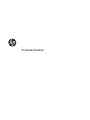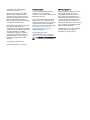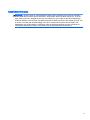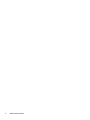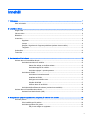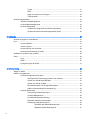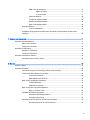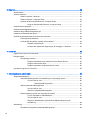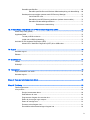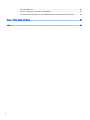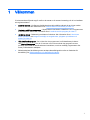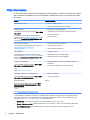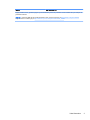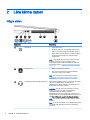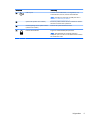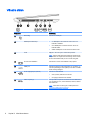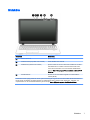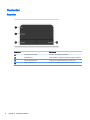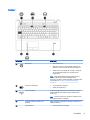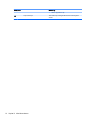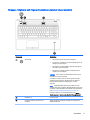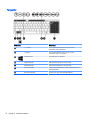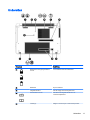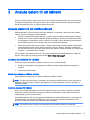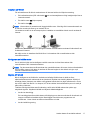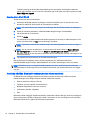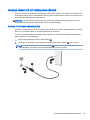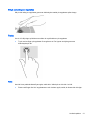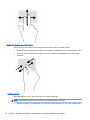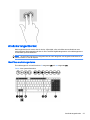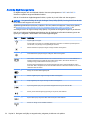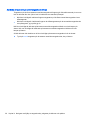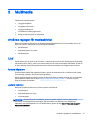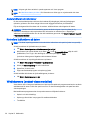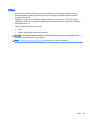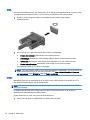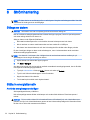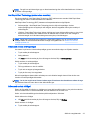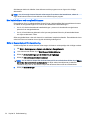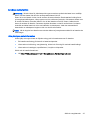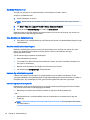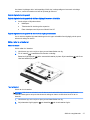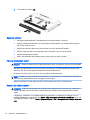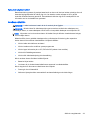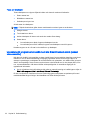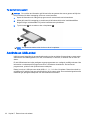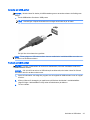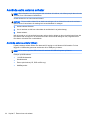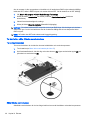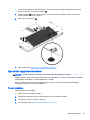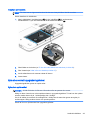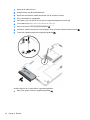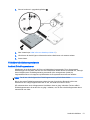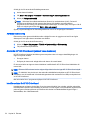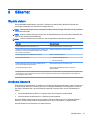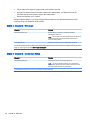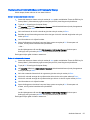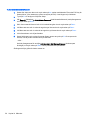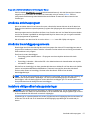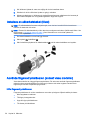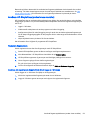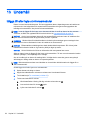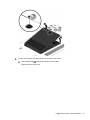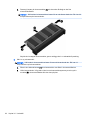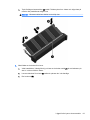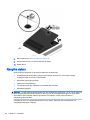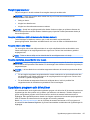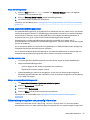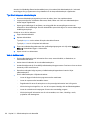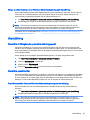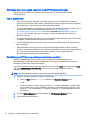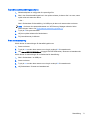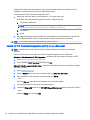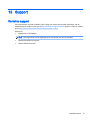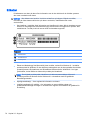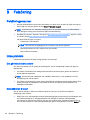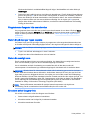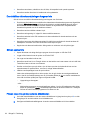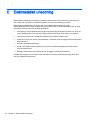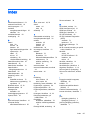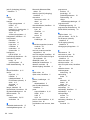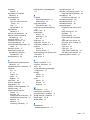Användarhandbok

© Copyright 2014 Hewlett-Packard
Development Company, L.P.
Bluetooth är ett varumärke som tillhör
ägaren och som används av Hewlett-
Packard Company på licens. Intel är ett
varumärke som tillhör Intel Corporation i
USA och andra länder. Microsoft och
Windows är USA-registrerade varumärken
som tillhör Microsoft-koncernen.
Informationen i detta dokument kan komma
att bli inaktuell utan föregående
meddelande. De enda garantier som gäller
för HP-produkter och -tjänster beskrivs i de
uttryckliga garantier som medföljer
produkterna och tjänsterna. Ingenting i
detta dokument skall anses utgöra en
ytterligare garanti. HP ansvarar inte för
tekniska eller redaktionella fel i detta
dokument.
Första utgåvan: december 2014
Dokumentartikelnummer: 781559-101
Produktmeddelande
I den här användarhandboken beskrivs
funktioner som finns på de flesta
modellerna. Vissa funktioner kanske inte är
tillgängliga på din dator.
För att du ska kunna installera Windows 7-
programvaran och dra full nytta av dess
funktioner kan datorn behöva uppgraderas
och/eller det kan krävas separat inköpt
maskinvara och/eller en DVD-enhet. Gå till
http://windows.microsoft.com/en-us/
windows7/get-know-windows-7 för
ytterligare information.
Du kan hämta den senaste
användarhandboken genom att gå till
http://www.hp.com/support och välja ditt
land. Välj Drivrutiner och nedladdningsbara
filer och följ instruktionerna på skärmen.
Villkor för programvaran
Genom att installera, kopiera, hämta eller
på annat sätt använda något av de
förinstallerade programmen på den här
datorn samtycker du till villkoren i HP:s
licensavtal för slutanvändare (EULA). Om
du inte godtar dessa licensvillkor ska du
returnera den oanvända produkten i sin
helhet (både maskinvara och programvara)
inom 14 dagar för full återbetalning enligt
säljarens återbetalningsregler.
Kontakta säljaren om du vill ha ytterligare
information eller för att begära full
återbetalning av priset för datorn.

Säkerhetsinformation
VARNING: Minska risken för värmerelaterade skador eller överhettning genom att inte ha datorn
direkt i knäet eller blockera datorns luftventiler. Använd bara datorn på hårda, plana ytor. Se till att
ingen hård yta som en närliggande skrivare, eller mjuka ytor som kuddar, mattor eller klädesplagg
blockerar luftflödet. Låt inte heller nätadaptern komma i kontakt med huden eller någon mjuk yta, t.ex.
en kudde, en matta eller ett klädesplagg, under drift. Yttemperaturen på de delar av datorn och
nätadaptern som är åtkomliga för användaren följer de temperaturgränser som har definierats av
International Standard for Safety of Information Technology Equipment (IEC60950-1).
iii

iv Säkerhetsinformation

Innehåll
1 Välkommen ....................................................................................................................................................... 1
Hitta information ................................................................................................................................... 2
2 Lära känna datorn ............................................................................................................................................. 4
Högra sidan .......................................................................................................................................... 4
Vänstra sidan ....................................................................................................................................... 6
Bildskärm .............................................................................................................................................. 7
Ovansidan ............................................................................................................................................ 8
Styrplatta .............................................................................................................................. 8
Lampor ................................................................................................................................. 9
Knappar, högtalare och fingeravtrycksläsare (endast vissa modeller) .............................. 11
Tangenter .......................................................................................................................... 12
Undersidan ......................................................................................................................................... 13
Framsidan .......................................................................................................................................... 14
3 Ansluta datorn till ett nätverk ........................................................................................................................... 15
Ansluta datorn till ett trådlöst nätverk ................................................................................................. 15
Använda kontrollerna för trådlöst ....................................................................................... 15
Starta eller stänga av trådlösa enheter ............................................................. 15
Använda knappen för trådlöst ........................................................................... 15
Använda reglagen i operativsystemet ............................................................... 16
Använda ett WLAN ............................................................................................................ 16
Använda en Internetleverantör .......................................................................... 16
Installera ett WLAN ........................................................................................... 17
Konfigurera en trådlös router ............................................................................ 17
Skydda ditt WLAN ............................................................................................. 17
Ansluta datorn till ett WLAN .............................................................................. 18
Använda trådlösa Bluetooth-enheter (endast vissa modeller) ........................................... 18
Ansluta datorn till ett trådbundet nätverk ............................................................................................ 19
Ansluta till ett lokalt nätverk (LAN) ..................................................................................... 19
4 Navigera med hjälp av tangentbordet, pekgester på skärmen och pekdon .................................................... 20
Använda pekdon ................................................................................................................................ 20
Göra inställningar för pekdon ............................................................................................. 20
Använda styrplattan och gester ......................................................................................... 20
Slå på och stänga av styrplattan ....................................................................... 21
v

Trycka ............................................................................................................... 21
Rulla .................................................................................................................. 21
Nypa och zooma med två fingrar ...................................................................... 22
Tvåfingersklick .................................................................................................. 22
Använda tangentbordet ...................................................................................................................... 23
Identifiera snabbtangenterna ............................................................................................. 23
Använda åtgärdstangenterna ............................................................................................ 24
Använda knappsatser ........................................................................................................ 25
Använda den integrerade numeriska knappsatsen ........................................... 25
Använda ett externt numeriskt tangentbord (tillval) ........................................... 26
5 Multimedia ....................................................................................................................................................... 27
Använda reglagen för medieaktivitet .................................................................................................. 27
Ljud ..................................................................................................................................................... 27
Ansluta högtalare ............................................................................................................... 27
Justera volymen ................................................................................................................. 27
Ansluta hörlurar och mikrofoner ......................................................................................... 28
Kontrollera ljudfunktioner på datorn ................................................................................... 28
Webbkamera (endast vissa modeller) ................................................................................................ 28
Video .................................................................................................................................................. 29
VGA ................................................................................................................................... 30
HDMI .................................................................................................................................. 30
Konfigurera ljudet för HDMI ............................................................................................... 31
6 Strömhantering ............................................................................................................................................... 32
Stänga av datorn ................................................................................................................................ 32
Ställa in energialternativ ..................................................................................................................... 32
Använda energibesparande lägen ..................................................................................... 32
Intel Rapid Start Technology (endast vissa modeller) ....................................... 33
Initiera och avsluta strömsparläget ................................................................... 33
Initiera och avsluta viloläget .............................................................................. 33
Med batterimätaren och energiinställningarna .................................................. 34
Ställa in lösenordsskydd för återaktivering ........................................................ 34
Använda batteriström ......................................................................................................... 35
Hitta ytterligare batteriinformation ..................................................................... 35
Använda Batterikontroll ..................................................................................... 36
Visa återstående batteriladdning ....................................................................... 36
Maximera batteriets urladdningstid ................................................................... 36
Hantera låg batteriladdningsnivå ....................................................................... 36
Identifiera låga batteriladdningsnivåer .............................................. 36
Åtgärda låg batteriladdningsnivå ...................................................... 37
vi

Sätta i eller ta ut batteriet .................................................................................. 37
Sätta i ett batteri ............................................................................... 37
Ta ut ett batteri ................................................................................. 37
Spara på batteriet .............................................................................................. 38
Förvara ett utbytbart batteri ............................................................................... 38
Kassera ett utbytbart batteri .............................................................................. 38
Byta ut ett utbytbart batteri ................................................................................ 39
Använda nätström .............................................................................................................. 39
Testa en nätadapter .......................................................................................... 40
Uppdatera ditt programvaruinnehåll med Intel Smart Connect-teknik (endast vissa
modeller) ............................................................................................................................ 40
7 Externa kort och enheter ................................................................................................................................. 41
Använda minneskortläsarna ............................................................................................................... 41
Sätta i ett minneskort ......................................................................................................... 41
Ta bort ett minneskort ........................................................................................................ 42
Använda en USB-enhet ...................................................................................................................... 42
Ansluta en USB-enhet ....................................................................................................... 43
Ta bort en USB-enhet ........................................................................................................ 43
Använda extra externa enheter .......................................................................................................... 44
Använda externa enheter (tillval) ....................................................................................... 44
8 Enheter ........................................................................................................................................................... 45
Hantera enheter ................................................................................................................................. 45
Använda hårddiskar ........................................................................................................................... 45
Intel Smart Response Technology (endast vissa modeller) .............................................. 45
Ta bort eller sätta tillbaka serviceluckan ............................................................................ 46
Ta bort serviceluckan ........................................................................................ 46
Sätta tillbaka serviceluckan ............................................................................... 46
Byta ut eller uppgradera hårddisken .................................................................................. 47
Ta bort hårddisken ............................................................................................ 47
Installera en hårddisk ........................................................................................ 49
Byta ut en enhet i uppgraderingsfacket ............................................................................. 49
Byta ut en optisk enhet ...................................................................................... 49
Förbättra hårddiskens prestanda ....................................................................................... 51
Använda Diskdefragmenteraren ....................................................................... 51
Använda Diskrensning ...................................................................................... 52
Använda HP 3D DriveGuard (endast vissa modeller) ....................................................... 52
Identifiera status för HP 3D DriveGuard ............................................................ 52
vii

9 Säkerhet .......................................................................................................................................................... 53
Skydda datorn .................................................................................................................................... 53
Använda lösenord .............................................................................................................................. 53
Ställa in lösenord i Windows .............................................................................................. 54
Ställa in lösenord i Computer Setup .................................................................................. 54
Hantera ett administratörslösenord i Computer Setup ....................................................... 55
Ange ett administratörslösenord i Computer Setup .......................................... 57
Använda antivirusprogram ................................................................................................................. 57
Använda brandväggsprogramvara ..................................................................................................... 57
Installera viktiga säkerhetsuppdateringar ........................................................................................... 57
Installera en säkerhetskabel (tillval) ................................................................................................... 58
Använda fingeravtrycksläsaren (endast vissa modeller) .................................................................... 58
Hitta fingeravtrycksläsaren ................................................................................................ 58
Använda HP SimplePass (endast vissa modeller) ............................................................ 59
Registrera fingeravtryck .................................................................................... 59
Använda ditt registrerade fingeravtryck för att logga in i Windows ................... 59
10 Underhåll ....................................................................................................................................................... 60
Lägga till eller byta ut minnesmoduler ................................................................................................ 60
Rengöra datorn .................................................................................................................................. 64
Rengöringsprocedurer ....................................................................................................... 65
Rengöra bildskärmen (allt-i-ett-datorer eller bärbara datorer) ........................... 65
Rengöra sidorna eller höljet .............................................................................. 65
Rengöra styrplattan, tangentbordet eller musen ............................................... 65
Uppdatera program och drivrutiner .................................................................................................... 65
11 Säkerhetskopiera och återställa ................................................................................................................... 66
Skapa säkerhetskopior ....................................................................................................................... 66
Skapa återställningsmedier för återställning av ursprungligt system ................................. 66
Vad du behöver veta ......................................................................................... 66
Skapa återställningsmedier .............................................................. 67
Skapa systemåterställningspunkter ................................................................................... 67
Vad du behöver veta ......................................................................................... 67
Skapa en systemåterställningspunkt ................................................................. 67
Säkerhetskopiera system och personlig information ......................................................... 67
Tips för att skapa en säkerhetskopia ................................................................ 68
Vad du behöver veta ......................................................................................... 68
Skapa en säkerhetskopia med Windows Säkerhetskopiering och
återställning ....................................................................................................... 69
Återställning ........................................................................................................................................ 69
Återställa till föregående systemåterställningspunkt .......................................................... 69
viii

Återställa specifika filer ...................................................................................................... 69
Återställa specifika filer med Windows Säkerhetskopiering och återställning ... 69
Återskapa det ursprungliga systemet med HP Recovery Manager ................................... 70
Vad du behöver veta ......................................................................................... 70
Återställning med HP Recovery-partitionen (endast vissa modeller) ................ 70
Återställa med återställningsmedierna .............................................................. 71
Ändra datorns startordning ............................................................... 71
12 Använda Setup Utility (BIOS) och HP PC Hardware Diagnostics (UEFI) ..................................................... 72
Starta Setup Utility (BIOS) .................................................................................................................. 72
Uppdatera BIOS ................................................................................................................................. 72
Ta reda på BIOS-versionen ............................................................................................... 72
Ladda ned en BIOS-uppdatering ....................................................................................... 73
Använda HP PC Hardware Diagnostics (UEFI) ................................................................................. 73
Hämta HP PC Hardware Diagnostics (UEFI) till en USB-enhet ........................................ 74
13 Support ......................................................................................................................................................... 75
Kontakta support ................................................................................................................................ 75
Etiketter .............................................................................................................................................. 76
14 Specifikationer .............................................................................................................................................. 77
Ineffekt ................................................................................................................................................ 77
Driftsmiljö ............................................................................................................................................ 77
15 Tillgänglighet ................................................................................................................................................. 78
Hjälpmedelsteknik som stöds ............................................................................................................. 78
Kontakta support ................................................................................................................................ 78
Bilaga A Resa med eller transportera datorn ..................................................................................................... 79
Bilaga B Felsökning ........................................................................................................................................... 80
Felsökningsresurser ........................................................................................................................... 80
Lösa problem ...................................................................................................................................... 80
Det går inte att starta datorn .............................................................................................. 80
Datorskärmen är svart ....................................................................................................... 80
Programvaran fungerar inte som den ska ......................................................................... 81
Datorn är på men ger ingen respons ................................................................................. 81
Datorn är ovanligt varm ..................................................................................................... 81
En extern enhet fungerar inte ............................................................................................ 81
Den trådlösa nätverksanslutningen fungerar inte .............................................................. 82
ix

Skivan spelas inte .............................................................................................................. 82
Filmen visas inte på den externa bildskärmen ................................................................... 82
Processen med att bränna en skiva startar inte eller avstannar innan den är klar ............ 83
Bilaga C Elektrostatisk urladdning ..................................................................................................................... 84
Index ................................................................................................................................................................... 85
x

1 Välkommen
Vi rekommenderar följande steg för att få ut det mesta av din smarta investering när du har installerat
och registrerat datorn:
●
Anslut till Internet – Konfigurera ditt kabelanslutna eller trådlösa nätverk så att du kan ansluta
datorn till Internet. Mer information finns i Ansluta datorn till ett nätverk på sidan 15.
●
Uppdatera antivirusprogramvaran – Skydda datorn mot skador orsakade av virus. Programvaran
är förinstallerad i datorn. Mer information finns i Använda antivirusprogram på sidan 57.
●
Lär känna datorn – Bekanta dig med datorns funktioner. Mer information finns i Lära känna
datorn på sidan 4 och Navigera med hjälp av tangentbordet, pekgester på skärmen och
pekdon på sidan 20.
●
Hitta installerade program – Se en lista över de program som har förinstallerats på datorn:
Välj Start > Alla program. Om du vill veta mer om hur du använder den programvara som
medföljer datorn ska du läsa tillverkarens instruktioner, som kan medfölja programvaran eller
finnas på tillverkarens webbplats.
●
Säkerhetskopiera hårddisken genom att skapa återställningsskivor eller en flashenhet för
återställning. Se Säkerhetskopiera och återställa på sidan 66.
1

Hitta information
Du har redan använt
installationsanvisningarna
för att starta datorn och hitta den här guiden. Använd
den här tabellen för att hitta resurser som innehåller produktbeskrivningar, hur-gör-man-information
med mera.
Resurs För information om
Installationsanvisningar
●
Hur man installerar datorn
●
Hjälp med att identifiera datorkomponenter
Hjälp och support
Gå till Hjälp och support genom att välja Start > Hjälp
och support.
Du kan hämta den senaste användarhandboken
genom att gå till http://www.hp.com/support och välja
ditt land. Välj Drivrutiner och nedladdningsbara filer
och följ instruktionerna på skärmen.
●
Information om operativsystemet
●
Uppdateringar av programvara, drivrutiner och BIOS
●
Verktyg för felsökning
●
Så får du support
Support över hela världen
Om du behöver support på ditt eget språk går du till
http://welcome.hp.com/country/us/en/
wwcontact_us.html.
●
Chatta online med en HP-tekniker
●
Telefonnummer till support
●
Platser med HP-servicecenter
HP:s webbplats
Du kan hämta den senaste användarhandboken
genom att gå till http://www.hp.com/support och välja
ditt land. Välj Drivrutiner och nedladdningsbara filer
och följ instruktionerna på skärmen.
●
Supportinformation
●
Beställa delar och hitta ytterligare hjälp
●
Tillbehör till enheten som är tillgängliga
Säkerhet och arbetsmiljö
Du når handböckerna genom att välja Start > Hjälp
och support > Användarhandböcker.
– eller –
Gå till http://www.hp.com/ergo.
●
Lämplig inställning av datorn, arbetsställning, hälsa och
arbetsvanor
●
Information om elektrisk och mekanisk säkerhet
Reglerings-, säkerhets- och miljöföreskrifter
Du når handböckerna genom att välja Start > Hjälp
och support > Användarhandböcker.
●
Regler och säkerhet
●
Kassering av batterier
Begränsad garanti
*
Du når den här handboken genom att välja Start >
Hjälp och support > Användarhandböcker > Visa
garantiinformation.
– eller –
Gå till http://www.hp.com/go/orderdocuments.
Garanti
*Du hittar den uttryckliga begränsade HP-garanti som gäller för produkten bland användarhandböckerna på datorn och/eller
på den CD/DVD som medföljer i kartongen. I vissa länder/regioner medföljer en papperskopia av den begränsade HP-
garantin i förpackningen. I vissa länder/regioner där garantin inte tillhandahålls i tryckt form kan du rekvirera ett tryckt
exemplar från http://www.hp.com/go/orderdocuments eller skriva till HP:
●
Nordamerika: Hewlett-Packard, MS POD, 11311 Chinden Blvd., Boise, ID 83714, USA
●
Europa, Mellanöstern, Afrika: Hewlett-Packard, POD, Via G. Di Vittorio, 9, 20063, Cernusco s/Naviglio (MI), Italien
●
Asien/Stillahavsområdet: Hewlett-Packard, POD, P.O. Box 200, Alexandra Post Office, Singapore 911507
2 Kapitel 1 Välkommen

Resurs För information om
Uppge produktnummer, garantitid (angiven på serviceetiketten), namn och postadress när du beställer ett tryckt exemplar av
garantiinformationen.
VIKTIGT: Returnera INTE din HP-produkt till adressen ovan. Support i USA ges på http://www.hp.com/go/contactHP.
Support i resten av världen ges på http://welcome.hp.com/country/us/en/wwcontact_us.html.
Hitta information 3

2 Lära känna datorn
Högra sidan
Komponent Beskrivning
(1) Strömlampa
●
Tänd: Datorn är på.
●
Blinkande: Datorn är i strömsparläge. Strömmen till
skärmen och andra inaktiva komponenter stängs av.
●
Släckt: Datorn är avstängd eller i viloläge. Viloläge är
ett strömbesparande läge som använder minsta
möjliga ström.
OBS! Intel® Rapid Start Technology (endast på vissa
modeller) aktiveras på fabriken. Med Rapid Start
Technology kan datorn snabbt återställas vid inaktivitet.
Mer information finns i Använda energibesparande lägen
på sidan 32.
(2) Hårddisklampa
●
Blinkar vitt: Hårddisken används.
●
Gul: HP 3D DriveGuard har parkerat hårddisken
temporärt. (endast vissa modeller)
OBS! Mer information om HP 3D DriveGuard finns i
Använda HP 3D DriveGuard (endast vissa modeller)
på sidan 52.
(3) Ljudutgång (hörlurar)/ljudingång (mikrofon) Ansluter stereohögtalare, hörlurar, hörsnäckor, ett headset
eller en TV-ljudkabel (tillval). Ansluter även en
headsetmikrofon (tillval). Jacket kan inte användas med
tillvalsenheter med endast mikrofon.
VARNING: Minska risken för hörselskador genom att
sänka volymen innan du sätter på dig hörlurarna,
hörsnäckorna eller ett headset. Ytterligare
säkerhetsinformation finns i
Reglerings-, säkerhets- och
miljöföreskrifter
. Du når användarhandböckerna genom att
välja Start > Hjälp och support > Användarhandböcker.
OBS! När en enhet ansluts till jacket inaktiveras datorns
högtalare.
OBS! Se till att enhetskabeln har en kontakt med 4 ledare
som stöder både ljudutgång (hörlurar) och ljudingång
(mikrofon).
4 Kapitel 2 Lära känna datorn

Komponent Beskrivning
(4) USB 2.0-port Ansluter en extra USB-enhet, t.ex. tangentbord, mus,
extern diskenhet, skrivare, skanner eller USB-hubb.
OBS! Information om olika typer av USB-portar finns i
Använda en USB-enhet på sidan 42.
(5) Optisk enhet (endast vissa modeller) Beroende på datormodellen kan den användas för att läsa
eller läsa och skriva till en optisk skiva.
(6) Utmatningsknapp för den optiska enheten
(endast vissa modeller)
Matar ut den optiska enhetens skivfack.
(7) Plats för säkerhetskabel Kopplar en säkerhetskabel (tillval) till datorn.
OBS! Säkerhetskabeln är avsedd att användas i
avvärjande syfte men den kan inte alltid förhindra att datorn
blir skadad eller stulen.
Högra sidan 5

Vänstra sidan
Komponent Beskrivning
(1) Strömuttag Ansluter en nätadapter.
(2) Nätadapter-/batterilampa
●
Vit: Nätadaptern är ansluten till extern ström och
batteriet är fulladdat.
●
Gul: Nätadaptern är ansluten till extern ström och
batteriet laddas.
●
Släckt: Nätadaptern är inte ansluten till extern ström.
(3) Ventil Släpper in luft som kyler av interna komponenter.
OBS! Datorns fläkt startar automatiskt för att kyla interna
komponenter och skydda mot överhettning. Det är normalt
att den interna fläkten slås på och av under vanlig drift.
(4) Port för extern bildskärm Ansluter till en extern VGA-bildskärm eller projektor.
(5) HDMI-port Ansluter en extra ljud- eller videoenhet, t.ex. en HDTV, en
valfri kompatibel digital- eller ljudkomponent eller en HDMI-
enhet med hög hastighet.
(6) RJ-45-utgång/lampor (nätverk) Ansluter en nätverkskabel.
●
Grön (vänster): Nätverket är anslutet.
●
Gul (höger): Nätverket visar aktivitet.
(7) USB 3.0-portar (2) Via varje USB 3.0-port kan du ansluta en extra USB-enhet,
t.ex. tangentbord, mus, extern diskenhet, skrivare, skanner
eller USB-hubb.
OBS! Information om olika typer av USB-portar finns i
Använda en USB-enhet på sidan 42.
6 Kapitel 2 Lära känna datorn

Bildskärm
Komponent Beskrivning
(1) Interna mikrofoner Spelar in ljud.
(2) Webbkameralampa (endast vissa modeller) Tänd: Webbkameran används.
(3) Webbkamera (endast vissa modeller) Spelar in video och tar foton. Med vissa modeller kan du delta i
videokonferenser och chatta online med strömmande video.
Om du vill ha information om hur du använder webbkameran
väljer du Start > Alla program > Kommunikation och chatt > HP
WebCam.
(4) WLAN-antenner* Skickar och tar emot trådlösa signaler över lokala trådlösa
nätverk (WLAN).
*Antennerna är inte synliga på datorns utsida. Optimal överföring får du genom att se till att området närmast antennerna är
fritt från hinder. Föreskrifter för trådlösa enheter som gäller ditt land finns i landets avsnitt i
Reglerings-, säkerhets- och
miljöföreskrifter
. Du når användarhandböckerna genom att välja Start > Hjälp och support > Användarhandböcker.
Bildskärm 7

Ovansidan
Styrplatta
Komponent Beskrivning
(1) Styrplattans på/av-knapp Aktiverar och inaktiverar styrplattan.
(2) Styrplattans zon Flyttar pekaren och väljer eller aktiverar objekt på skärmen.
(3) Vänster styrplatteknapp Fungerar som vänsterknappen på en extern mus.
(4) Höger styrplatteknapp Fungerar som högerknappen på en extern mus.
8 Kapitel 2 Lära känna datorn

Lampor
Komponent Beskrivning
(1) Strömlampa
●
Tänd: Datorn är på.
●
Blinkande: Datorn är i strömsparläge. Strömmen till
skärmen och andra inaktiva komponenter stängs av.
●
Släckt: Datorn är avstängd eller i viloläge. Viloläge är
ett strömbesparande läge som använder minsta
möjliga ström.
OBS! Intel® Rapid Start Technology (endast på vissa
modeller) aktiveras på fabriken. Med Rapid Start
Technology kan datorn snabbt återställas vid inaktivitet. Mer
information finns i Använda energibesparande lägen
på sidan 32.
(2) Lampa för avstängt ljud
●
Gul: Datorljudet är avstängt.
●
Släckt: Datorljudet är på.
(3) Lampa för trådlöst Tänd: En inbyggd trådlös enhet, till exempel en enhet för
trådlöst lokalt nätverk (WLAN) och/eller en Bluetooth®-
enhet, är på.
OBS! På vissa modeller lyser lampan för trådlöst gult när
alla trådlösa enheter är avstängda.
(4) Fingeravtrycksläsare (endast vissa
modeller)
Tillåter inloggning i Windows® med hjälp av fingeravtryck
istället för lösenord.
(5) Styrplattelampa
●
Tänd: Styrplattan är avstängd.
Ovansidan 9

Komponent Beskrivning
●
Släckt: Styrplattan är på.
(6) Caps lock-lampa Tänd: Med caps lock-läget aktiverat skrivs alla tangenter
versalt.
10 Kapitel 2 Lära känna datorn
Sidan laddas...
Sidan laddas...
Sidan laddas...
Sidan laddas...
Sidan laddas...
Sidan laddas...
Sidan laddas...
Sidan laddas...
Sidan laddas...
Sidan laddas...
Sidan laddas...
Sidan laddas...
Sidan laddas...
Sidan laddas...
Sidan laddas...
Sidan laddas...
Sidan laddas...
Sidan laddas...
Sidan laddas...
Sidan laddas...
Sidan laddas...
Sidan laddas...
Sidan laddas...
Sidan laddas...
Sidan laddas...
Sidan laddas...
Sidan laddas...
Sidan laddas...
Sidan laddas...
Sidan laddas...
Sidan laddas...
Sidan laddas...
Sidan laddas...
Sidan laddas...
Sidan laddas...
Sidan laddas...
Sidan laddas...
Sidan laddas...
Sidan laddas...
Sidan laddas...
Sidan laddas...
Sidan laddas...
Sidan laddas...
Sidan laddas...
Sidan laddas...
Sidan laddas...
Sidan laddas...
Sidan laddas...
Sidan laddas...
Sidan laddas...
Sidan laddas...
Sidan laddas...
Sidan laddas...
Sidan laddas...
Sidan laddas...
Sidan laddas...
Sidan laddas...
Sidan laddas...
Sidan laddas...
Sidan laddas...
Sidan laddas...
Sidan laddas...
Sidan laddas...
Sidan laddas...
Sidan laddas...
Sidan laddas...
Sidan laddas...
Sidan laddas...
Sidan laddas...
Sidan laddas...
Sidan laddas...
Sidan laddas...
Sidan laddas...
Sidan laddas...
Sidan laddas...
Sidan laddas...
Sidan laddas...
-
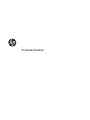 1
1
-
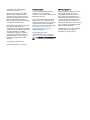 2
2
-
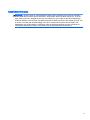 3
3
-
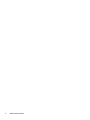 4
4
-
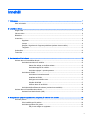 5
5
-
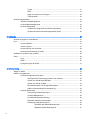 6
6
-
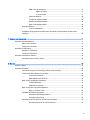 7
7
-
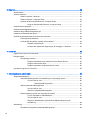 8
8
-
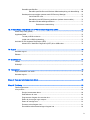 9
9
-
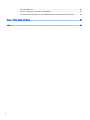 10
10
-
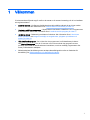 11
11
-
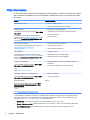 12
12
-
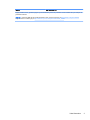 13
13
-
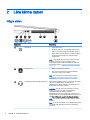 14
14
-
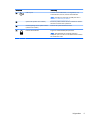 15
15
-
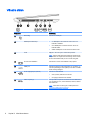 16
16
-
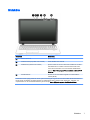 17
17
-
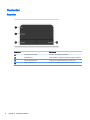 18
18
-
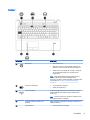 19
19
-
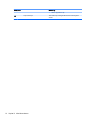 20
20
-
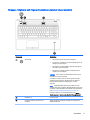 21
21
-
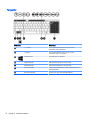 22
22
-
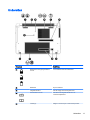 23
23
-
 24
24
-
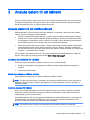 25
25
-
 26
26
-
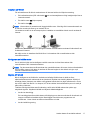 27
27
-
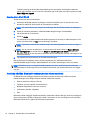 28
28
-
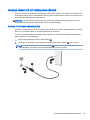 29
29
-
 30
30
-
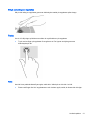 31
31
-
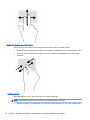 32
32
-
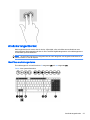 33
33
-
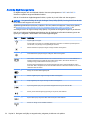 34
34
-
 35
35
-
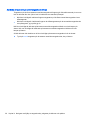 36
36
-
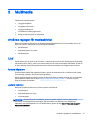 37
37
-
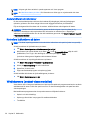 38
38
-
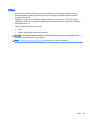 39
39
-
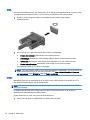 40
40
-
 41
41
-
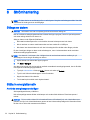 42
42
-
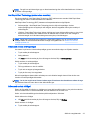 43
43
-
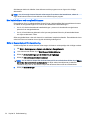 44
44
-
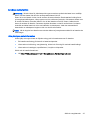 45
45
-
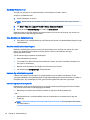 46
46
-
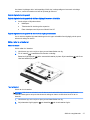 47
47
-
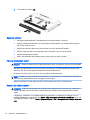 48
48
-
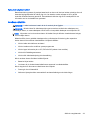 49
49
-
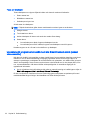 50
50
-
 51
51
-
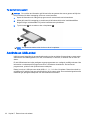 52
52
-
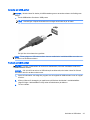 53
53
-
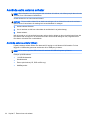 54
54
-
 55
55
-
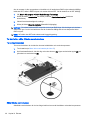 56
56
-
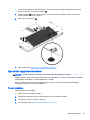 57
57
-
 58
58
-
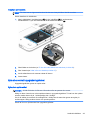 59
59
-
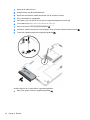 60
60
-
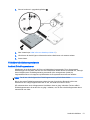 61
61
-
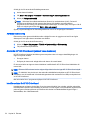 62
62
-
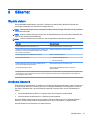 63
63
-
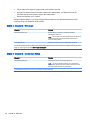 64
64
-
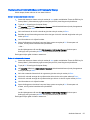 65
65
-
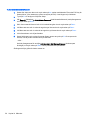 66
66
-
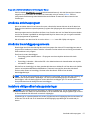 67
67
-
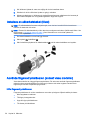 68
68
-
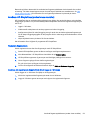 69
69
-
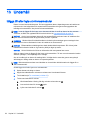 70
70
-
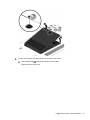 71
71
-
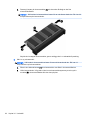 72
72
-
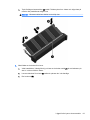 73
73
-
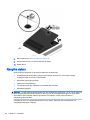 74
74
-
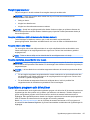 75
75
-
 76
76
-
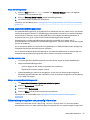 77
77
-
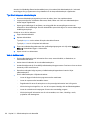 78
78
-
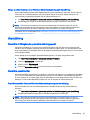 79
79
-
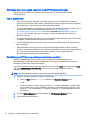 80
80
-
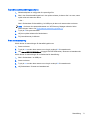 81
81
-
 82
82
-
 83
83
-
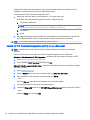 84
84
-
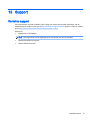 85
85
-
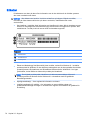 86
86
-
 87
87
-
 88
88
-
 89
89
-
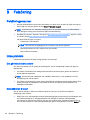 90
90
-
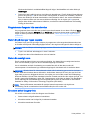 91
91
-
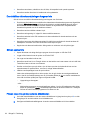 92
92
-
 93
93
-
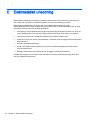 94
94
-
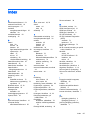 95
95
-
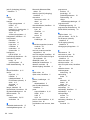 96
96
-
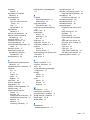 97
97